Android Noxplayer emulator (Nox App Player) - najlepsze recenzje użytkowników

- 713
- 39
- Jozue Noga
Nox App Player lub Noxplayer jest jednym z dobrze prawidłowych emulatorów Androida dla systemu Windows 10, 8.1, Windows 7 i Mac OS, które oprócz obsługi różnych platform ma inne zalety: rosyjski język interfejsu, dobre wsparcie dla gier, możliwość wyboru emulowanej wersji Androida, w tym odpowiednie dla słabych komputerów lub laptopów.
W tej recenzji korzystania z odtwarzacza aplikacji NOX, odtwarzacza aplikacji NOX, jego możliwości i ustawień, funkcji pracy i problemów podczas uruchamiania. O innych emulatorach w osobnym materiale: Android najlepsze emulatory na komputery PC i laptopy.
- Korzystanie z emulatora odtwarzacza Nox
- Ustawienia emulatora
- Recenzja wideo
- Wyniki, gdzie pobrać emulator Noxplayer
Korzystanie z emulatora gracza Nox na gry na Androida na PC
Noxplayer instalacja, stara nazwa - Nox App Player, nie jest trudne: wystarczy pobrać oryginalny instalator z oficjalnej strony (wskazany na końcu artykułu), uruchom ją i poczekaj na zakończenie procesu instalacji. Ale są dwa niuanse:
- Emulator określa niepotrzebne usługi i tak dalej, niektóre antywirusy mogą przysięgać. Nie wiem, jak są szkodliwe, ale ostrzegam. Niestety jest to powszechne wśród chińskich emulatorów.
- Jeśli po instalacji zaoferowano Ci ponowne uruchomienie komputera, zrób to przed uruchomieniem emulatora: w przeciwnym razie prawdopodobieństwo uzyskania niebieskiego ekranu w systemie Windows jest bardzo duże.
- Pomimo faktu, że oficjalna strona internetowa wskazuje wersję Androida 7 w emulatorze, 5. wersja zostanie domyślnie ustalona. Jednak w przyszłości można to zmienić, o czym napiszę w sekcji o ustawieniach Nox Player.
Jeśli chodzi o inne podobne emulatory Androida dla systemu Windows, aby rozpocząć bez problemów i błędów, z wysoką wydajnością, należy włączyć wirtualizację w BIOS/UEFI komputera lub laptopa, a także w przypadku systemu Windows 10 lub 8.1 Wyłącz komponenty Hyper-V i „Sandbox”, jeśli są włączone. Są odłączone w panelu sterowania - programy i komponenty - włączanie i odłączanie komponentów systemu Windows.
Po pierwszym uruchomieniu emulatora zobaczysz zwykły „Desktop” Android w trybie albumu i elementach sterowania, bardzo podobny do tych, które można było zobaczyć w innych podobnych programach. Przed użyciem zalecam przejście do folderu narzędzi i otwarcie aplikacji samouczków - istnieją podstawowe instrukcje używania noxplayera w języku rosyjskim.

Ponadto, jeśli nie jesteś wyraźnymi ikonami na panelu z elementami sterującymi po prawej stronie okna emulatora, po prostu przytrzymaj wskaźnik myszy do ikony: Wszystkie są podpisane w języku rosyjskim, a dla niektórych krótkich instrukcji wideo pokazano.
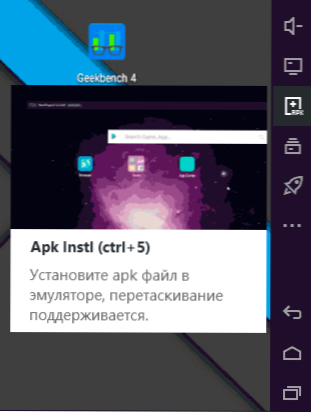
W emulatorze znajdziesz rynek Google Play, jeśli chcesz, możesz po prostu pobrać i zainstalować gry i aplikacje APK za pomocą podwójnego kliknięcia w systemie Windows lub użycie przycisku „APK” we właściwym panelu emulatora. Niestety, powiadomienie, które pojawia się podczas instalacji plików aplikacji, nie jest przetłumaczone na rosyjskie i nie wynika z tego, co dokładnie się dzieje (ale zwykle po pewnym czasie aplikacja jest zainstalowana).
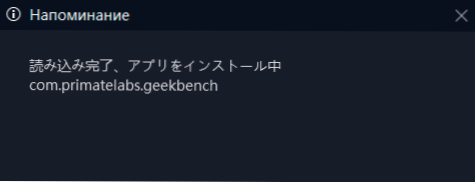
Wiele popularnych gier z Androidem wprowadziło wstępnie instalowane ustawienia kontroli od Mysz i klawiatury w Nox App Player, przede wszystkim dotyczy znanych strzelców. Jeśli nie jesteś oferowany do gry, możesz je ręcznie ustawić.
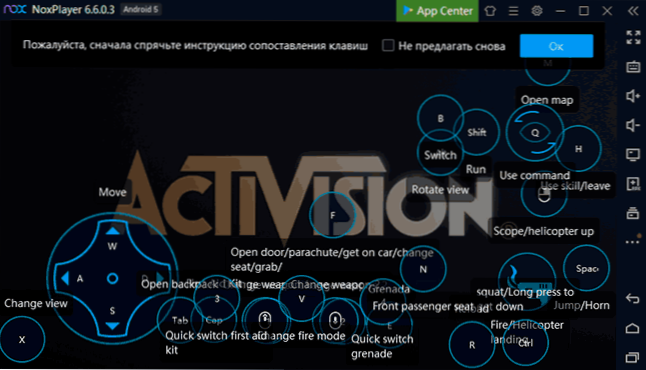
Jeśli chodzi o wydajność emulatora odtwarzacza aplikacji NOX w grach: w moim przypadku (laptop z Intel i zintegrowaną grafiką, z dyskretną kartą graficzną, obraz może się znacznie różnić) jest to dopuszczalne, ale nie wybitne, z ostatnio przetestowanych emulatorów , Bluestacks był najszybszy. Chociaż według niektórych recenzji, wręcz przeciwnie, spowalnia silniej niż inne.
Ustawienia Noxplayer i dodatkowe funkcje emulatora Androida
Jednym z najciekawszych szczegółów w Nox Player jest możliwość korzystania z różnych wersji Androida jako części jednego emulatora. Aby to zrobić, rozpocznij etykietę „Multi-Drive”, utworzoną przez Nox App Player na komputerze i kliknij trzy punkty obok przycisku „Dodaj emulator”.
Zobaczysz ofertę zainstalowania emulatora z Androidem, potrzebujesz wersji w momencie pisania recenzji - 4, 5 lub 7. Android 4 może lepiej nadawać się do słabego komputera (ale nie obsługuje rynku zabaw, będziesz musiał pobrać APK osobno lub wyeksportować je z innych wersji Android), a Android 7 potencjalnie obsługuje więcej nowych gier.

Po pobraniu emulatora z wersją Androida możesz ustawić dla niego zrozumiałą nazwę, a następnie kliknąć ikonę tworzenia etykiety, aby na pulpicie pojawiła się etykieta tej wersji Noxplayer. Ponadto, korzystając z wielu napędów, możesz jednocześnie uruchomić kilka kopii emulatora na jednym komputerze (ale na słabym komputerze będzie trudne)).
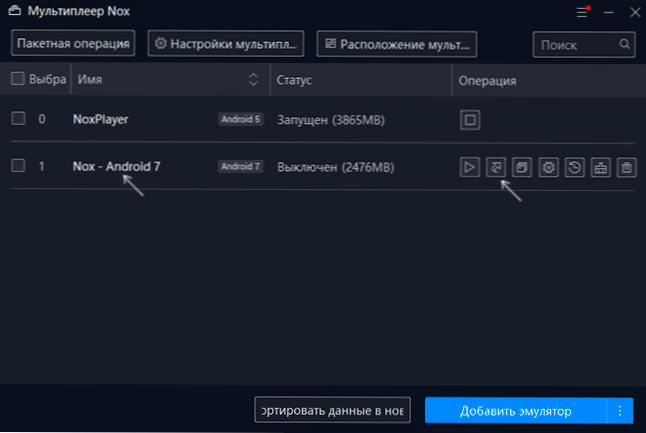
Zarówno w bieżącym emulatorze, jak i za pomocą przycisku Ustawienia w wieloosobowym napędzie, możesz zmienić ustawienia grafiki, wydajności i innych parametrów emulatora:
- Najciekawsze w ogólnych ustawieniach jest możliwość włączenia dostępu do korzenia w emulatorze.

- W ustawieniach wydajności możesz rozróżnić zasoby na emulator, zmienić rozdzielczość, tryb renderowania (DirectX dla większej wydajności lub OpenGL dla lepszej kompatybilności, jeśli niektóre gry nie zostaną uruchomione lub pokazują tylko czarny ekran).
- Ustawienia interfejsu pozwalają zmniejszyć lokalizację przycisków akcji i miejsce, którego potrzebujesz w wygodny sposób. Możliwe jest również naprawienie rozmiaru i pozycji okna emulatora podczas uruchamiania.
- Sekcja „Ustawienia gry” umożliwia ograniczenie liczby klatek na sekundę (FPS). Zmniejszenie wartości może być przydatne dla słabych komputerów.
- W sekcji „Czyszczenie i kopia zapasowa” możesz wyczyścić pamięć wewnętrzną emulatora lub utworzyć kopię zapasową ze wszystkimi ustawieniami i aplikacjami.
- W sekcji skrótu możesz wyświetlić i zmienić klawisze Hot Control emulatora: Aby je wiedzieć, może być przydatne na przykład w celu szybkiego zwalczania okna emulatora lub uwolnienia myszy z okna gry.
Wśród dodatkowych możliwości, funkcji i ustawień:
- Ogólny folder dla Windows i Android Emulator. Możesz ustawić jego parametry, naciskając ikonę za pomocą komputera w prawym panelu. Możliwe jest łatwe przeciąganie plików do okna emulatora z Windows.
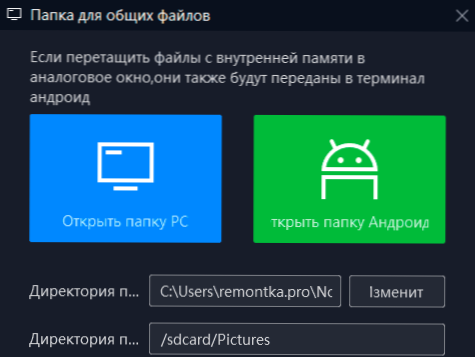
- Aby wyświetlić FPS podczas gry, kliknij przycisk menu (trzy paski) i włącz odpowiednią funkcję.
- Emulator obsługuje tematy projektowe. Kliknij ikonę odznaki w linii tytułowej Nox Player.
- Emulator ma możliwość rejestrowania skryptów akcji z klawiatury i myszy. Istnieje również możliwość tworzenia makr przycisków sterowania w emulatorze (przycisk „Programowalny” jest używany podczas ustawienia sterowania z klawiatury).
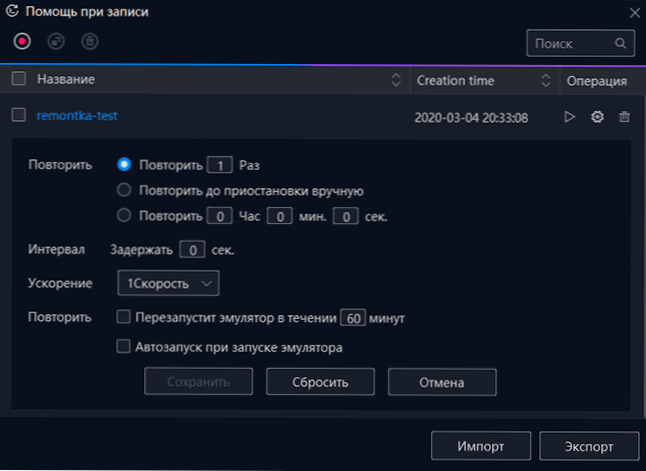
- Podczas korzystania jednocześnie otwierając kilka emulatorów, możliwe jest synchronizacja działań między nimi, aby działania w jednym oknie były automatycznie powtarzane we wszystkich innych.
- Istnieje możliwość nagrywania filmów z ekranu emulatora.
- Możesz wyeksportować aplikację APK zainstalowaną w emulatorze: w tym celu przytrzymaj (tak jak chciałbyś usunąć) i przeciągnąć ją do przycisku eksportu.
Recenzja wideo emulatora Noxplayer
Podsumowując, przede wszystkim mogę zauważyć: jeśli weźmiesz pod uwagę tylko te emulatory Androida, które istniały od dłuższego czasu, być może Nox App Player ma najbardziej pozytywne recenzje użytkowników, udział tych, którzy to robią nie podobają się to poniżej niż wspomniane bluestacks i niektóre inne. Istnieją obiecujące, ale stosunkowo nowe emulatory Androida - LDPlayer i Mumu App Player, ale jak dotąd nie można wyciągnąć określonego wniosku.
Ogólnie rzecz biorąc, jeśli nadal nie próbowałeś Nox App Player lub zrobiłeś to, ale raz na długo polecam wypróbowanie (pod warunkiem, że potrzebujesz tego): Być może jest on odpowiedni do zadań i pokaże się dobrze na komputerze lub laptop. Oficjalna strona internetowa emulatora: https: // ru.Bignox.Com/
- « Jak naprawić okno lub program na wszystkich systemach Windows w systemie Windows 10, 8.1 lub Windows 7
- DNS PROP FINSHED NXDOMAIN - Jak naprawić błąd w Google Chrome? »

